V programu morate najprej nastaviti stopnje za zaposlene. Različni trgovci imajo lahko različne nastavitve. Najprej na vrhu v imeniku "zaposlenih" izberite pravo osebo.
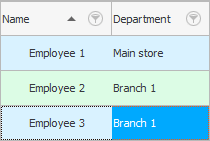
Nato na dnu zavihka "Cene" lahko nastavi ponudbo za vsako prodajo.
Na primer, če zaposleni prejme 10 odstotkov vse prodaje, bo dodana vrstica videti takole.
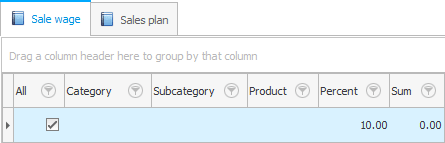
Odkljukali smo "Vse blago" in nato vnesel vrednost "odstotkov" , ki ga bo prodajalec prejel za prodajo katere koli vrste izdelka.
Če zaposleni prejemajo fiksno plačo, imajo v podmodulu vrstico "Cene" je treba tudi dodati. Toda same stopnje bodo nič.
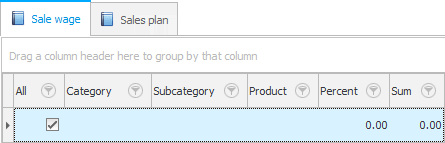
Podprt je celo zapleten večstopenjski sistem stopenj, ko bo prodajalec za različne vrste izdelkov plačan različno.
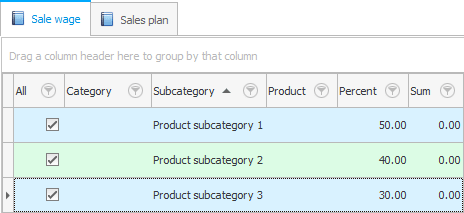
Za različne lahko nastavite različne cene "skupine" blago, "podskupine" in celo za ločeno "nomenklaturo" .
Pri prodaji bo program zaporedoma pregledal vse konfigurirane ponudbe, da bi našel najustreznejšo.
![]() Če uporabljate zapleteno plačilno listo, ki je odvisna od vrste artikla, ki ga prodajate, lahko kopirate stopnje od ene osebe do druge.
Če uporabljate zapleteno plačilno listo, ki je odvisna od vrste artikla, ki ga prodajate, lahko kopirate stopnje od ene osebe do druge.
Prodajalci so lahko licitirani kot "odstotkov" , in v obliki fiksnega "zneske"za vsako prodajo.
Določene nastavitve plačilne liste zaposlenega na kos se uporabijo samodejno. Veljajo samo za novo prodajo, ki jo boste opravili po opravljenih spremembah. Ta algoritem je implementiran tako, da bi bilo od novega meseca mogoče določiti nove tarife za določenega zaposlenega, vendar niso v ničemer vplivale na prejšnje mesece.
V poročilu si lahko ogledate obračunano plačo na kos za poljubno časovno obdobje "Plača" .
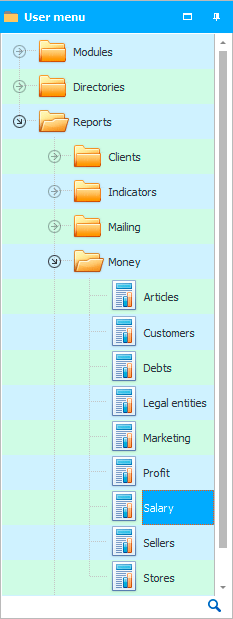
Parametra sta ' Začetni datum ' in ' Končni datum '. Z njihovo pomočjo si lahko ogledate podatke za določen dan, mesec in celo za celo leto.
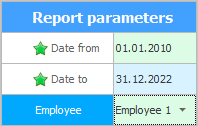
Na voljo je tudi neobvezni parameter » Uslužbenec «. Če ga ne izpolnite, bodo podatki v poročilu objavljeni za vse zaposlene v organizaciji.
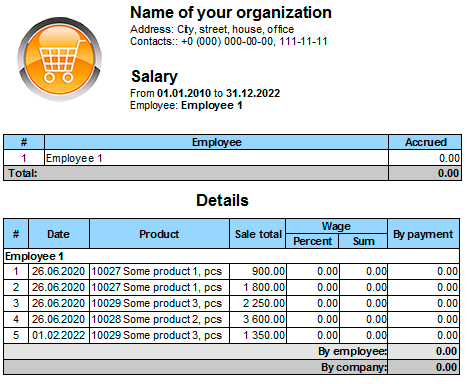
Če ugotovite, da je bil neki zaposleni napačno ponudbo, vendar je delavec že uspel opraviti prodajo, kjer so bile te stopnje uporabljene, potem lahko napačno ponudbo popravite. Če želite to narediti, pojdite na modul "Prodaja" in z iskanjem od zgoraj izberite želeni zapis o izvedbi.
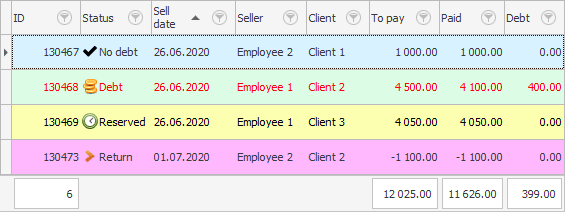
Od spodaj dvokliknite na vrstico z izdelkom, ki je del izbrane razprodaje.

In zdaj lahko spremenite ponudbo za to posebno prodajo.
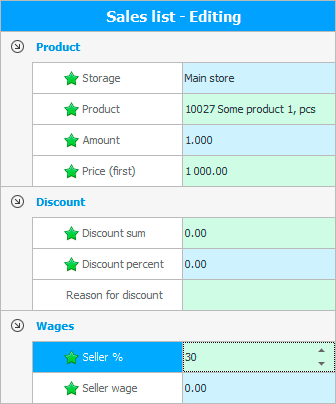
Po shranjevanju bodo spremembe takoj uporabljene. To lahko enostavno preverite, če znova ustvarite poročilo "Plača" .
![]() Oglejte si, kako označite vse stroške, vključno z izplačilom plač .
Oglejte si, kako označite vse stroške, vključno z izplačilom plač .
![]() Zaposlenemu se lahko dodeli prodajni načrt in spremlja njegovo izvajanje.
Zaposlenemu se lahko dodeli prodajni načrt in spremlja njegovo izvajanje.
![]() Če vaši zaposleni nimajo prodajnega načrta, lahko še vedno ocenite njihovo uspešnost tako , da jih primerjate med seboj .
Če vaši zaposleni nimajo prodajnega načrta, lahko še vedno ocenite njihovo uspešnost tako , da jih primerjate med seboj .
![]() Vsakega zaposlenega lahko celo primerjate z najboljšim zaposlenim v organizaciji .
Vsakega zaposlenega lahko celo primerjate z najboljšim zaposlenim v organizaciji .
Spodaj si oglejte druge koristne teme:
![]()
Univerzalni računovodski sistem
2010 - 2024